PS打造黄金立体字
摘要:之前也介绍过立体字效果的制作方法,不过文字的层次没有这么多。本教程文字立体面多出一个,制作的时候需要耐心的去调节高光及暗调等部分。最终效果1...
之前也介绍过立体字效果的制作方法,不过文字的层次没有这么多。本教程文字立体面多出一个,制作的时候需要耐心的去调节高光及暗调等部分。
最终效果

1、新建一个600 * 350像素的文件背景填充蓝色,然后打上文字文字颜色为:#FFD974,效果如图1。

<图1>
2、把文字图层复制一层,图层命名为“主体”,然后把文字转为图层,把下面的文字隐藏,按Ctrl + T对“主体”变形,然后按住Ctrl点节点任意变形,如图2,效果如图3。
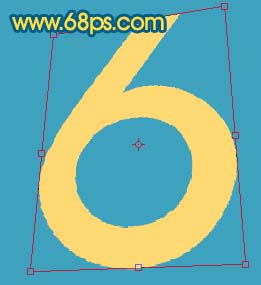
<图2>

<图3>
3、把“主体”图层复制一层,移到主体图层下面,如图4所示锁定图层,填充颜色:#F2813B,然后稍微移开一点位置,如图4。
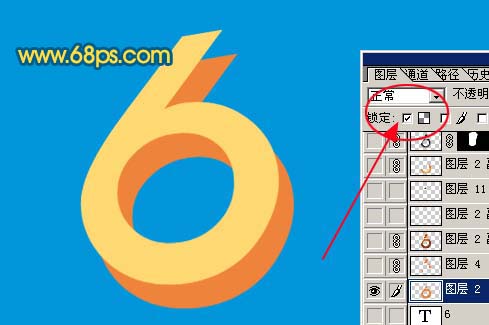
<图4>
4、新建一个图层,选择钢笔工具把两个图层有缺口地方勾出选区填充相同的颜色,如图5,6。然后把填充后的图层与主图图层副本合并。

<图5>

<图6>
5、选择减淡/加深工具调节暗部和高光部分,调的时候先假设光源在左上方,过程如图7,8。

<图7>
【PS打造黄金立体字】相关文章:
上一篇:
Photoshop制作霓虹灯字体效果
下一篇:
PS制作黄金铸造的立体文字效果
